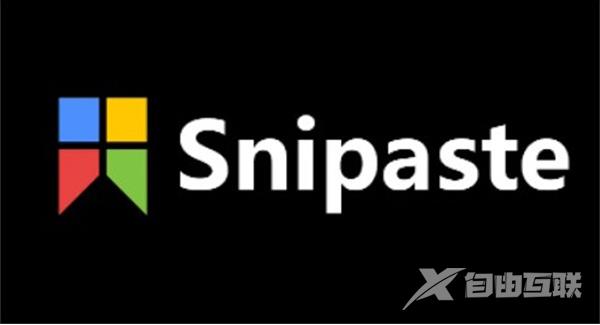在我们使用win10电脑的过程中,都会使用到截图功能,很多用户都不知道win10系统有哪些截图方法,那么本期的教程内容,就有纯净之家的自由互联小编来为大伙进行解答,分享四种比较
在我们使用win10电脑的过程中,都会使用到截图功能,很多用户都不知道win10系统有哪些截图方法,那么本期的教程内容,就有纯净之家的自由互联小编来为大伙进行解答,分享四种比较好用的截屏方法,跟随自由互联小编的步伐一起来看看每个方法的操作步骤吧。
Win10电脑截图方法如下
方法一:
printscreen截屏台式电脑或者笔记本电脑键盘右上角都会有一个printscreen键,按下这个键可以快速进行截图,这个键会把电脑当前屏幕的状态进行截屏,然后自动添加到剪贴板,Ctrl+v可以直接保存到桌面。
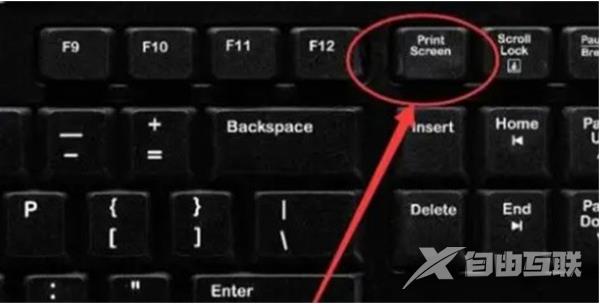
方法二:
alt+printscreen截屏这个截屏比方法一截屏截的更加精准,这个截取的是当前正在活跃的窗口,比如你正在使用微信聊天,按下alt+prtsc就可以直接截取微信聊天窗口。

方法三:
win+shift+s系统截屏这个截屏方式是电脑系统自身的截图方式,按下快捷键的同时就可以直接截图了,截图之后可以进入系统的截图界面进行图片的编辑,然后使用Ctrl+v进行粘贴。

方法四:
第三方截图软件这时我们当前使用频率最多的一个截图方式,我们可以使用QQ截图(Ctrl+Alt+A)、微信截图(Alt+A)以及一些截图软件截图,比如snipaste截图软件进行截图,这样可以快速截取任何我们想要截取的部分。